Переименование стандартного блока
Стандартный блок можно переименовать. Для этого выполняется (См. Рис.23):
1. В окне Организатор стандартных блоковвыбрать Имя блока, который нужно переименовать, и щелкнуть кнопку Изменить свойства.
2. В диалоговом окне Изменение стандартного блока ввести новое имя для элемента и щелкнуть кнопку ОК.
3. Затем в появившемся информационном окне Переопределить стандартный блок? щелкнуть кнопку Да.
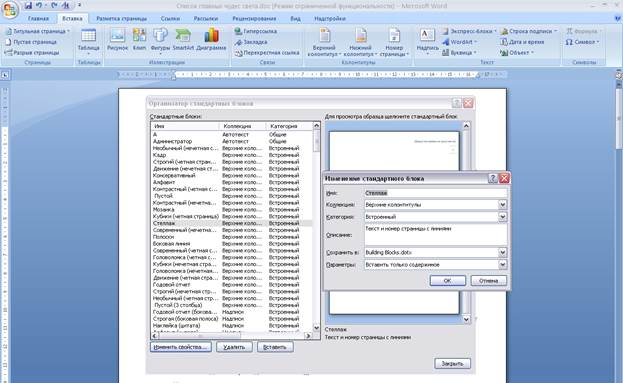
Рис. 23 Диалоговое окно Изменение стандартного блока
12.3. Использование Копилки.
Так называемая Копилка представляет собой специализированный элемент автотекста Word, она позволяет удалить один, или последовательно несколько фрагментов текста и потом сразу вставить их все в указанное место.
Выполняются следующие действия:
1. Выделить требуемый фрагмент текста.
2. Нажать комбинацию клавиш Ctrl + F3– удаление выделенного текста в Копилку.
3. Если необходимо, повторно выполнить п.1 и п.2 для следующего фрагмента.
4. Поместить курсор в то место текста, куда необходимо вставить убранный в Копилку текст.
5. Нажать комбинацию клавиш Shift + Ctrl + F3
6. Содержимое Копилки вставляется в указанное в п.4 место текста.
Содержимое Копилки можно просмотреть - для этого необходимо выбрать стандартный блок Копилка в окне Организатор стандартных блоков. Здесь же кнопкой Вставить можно вставить содержимое Копилки.